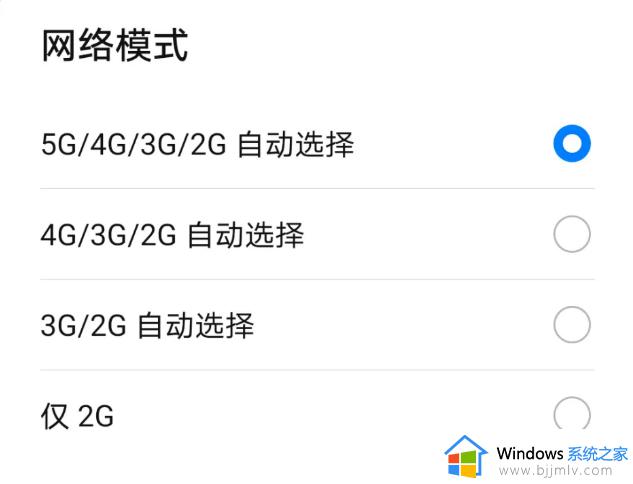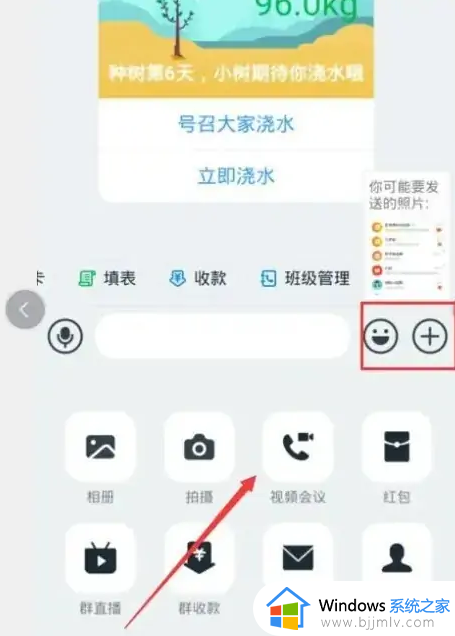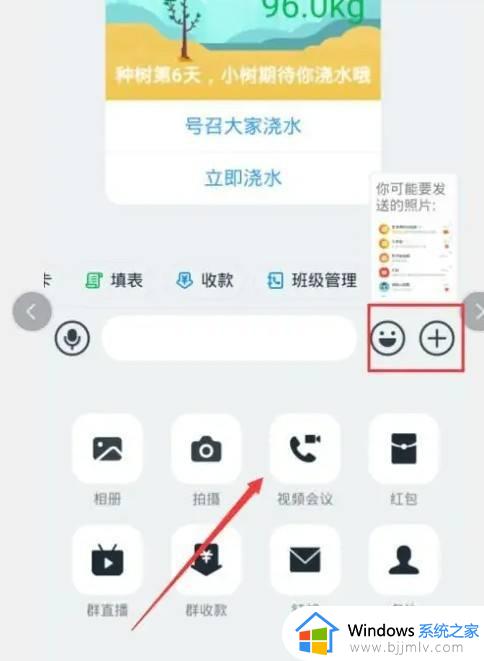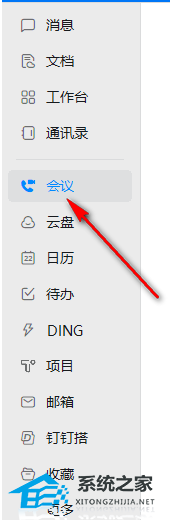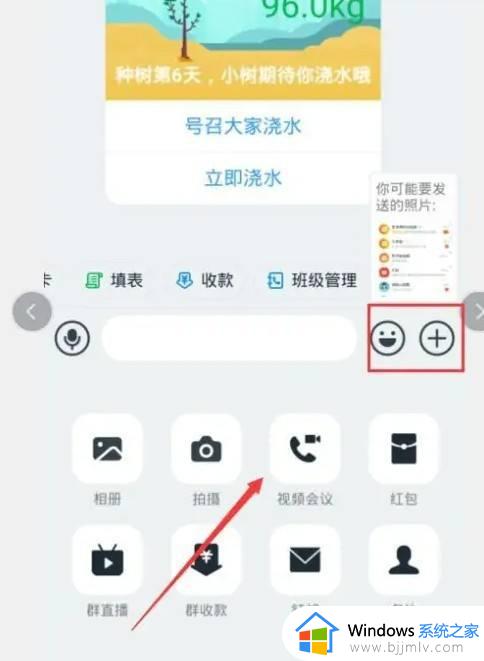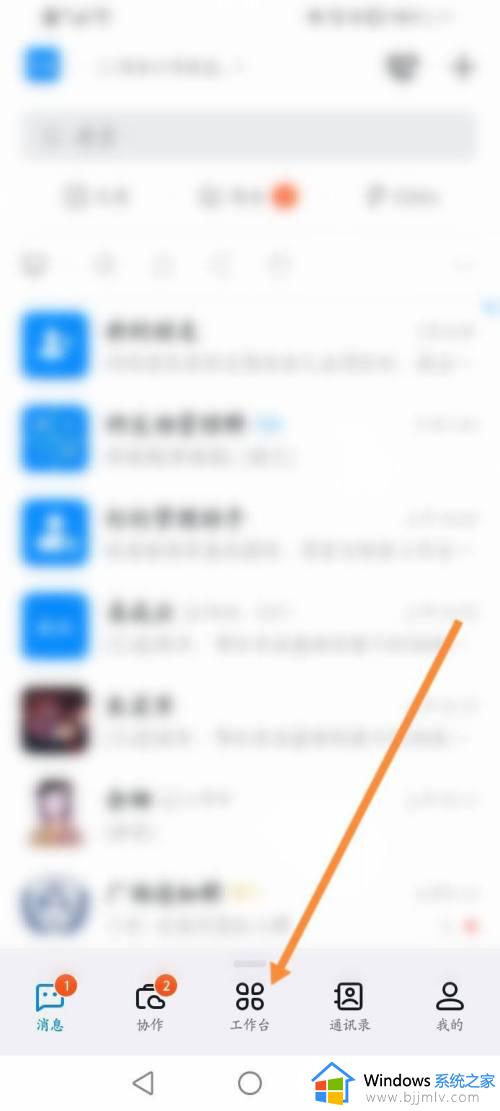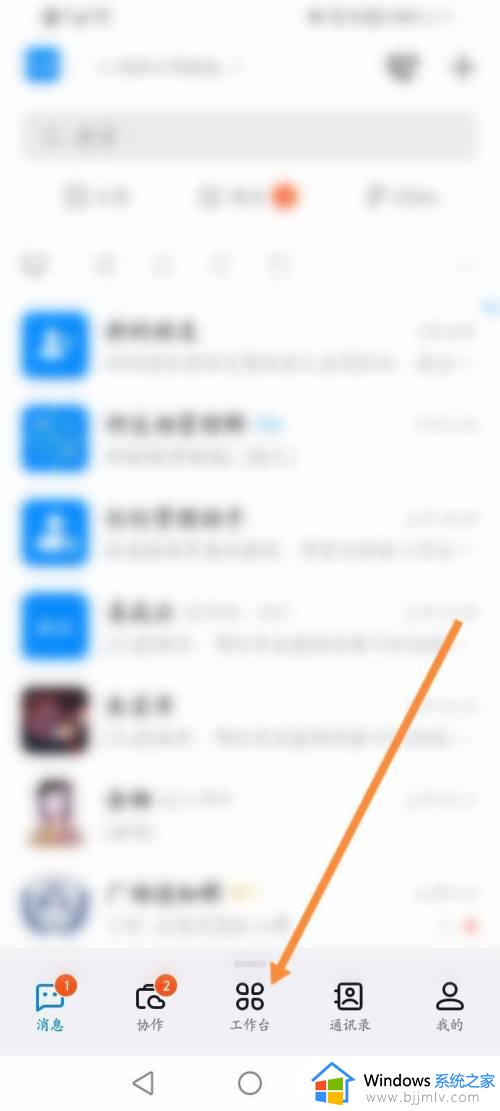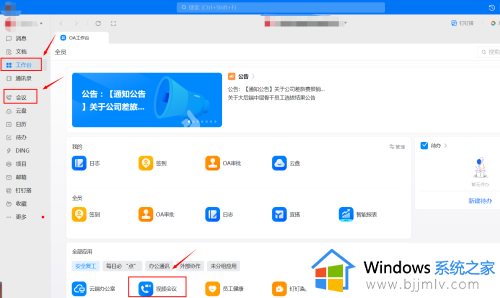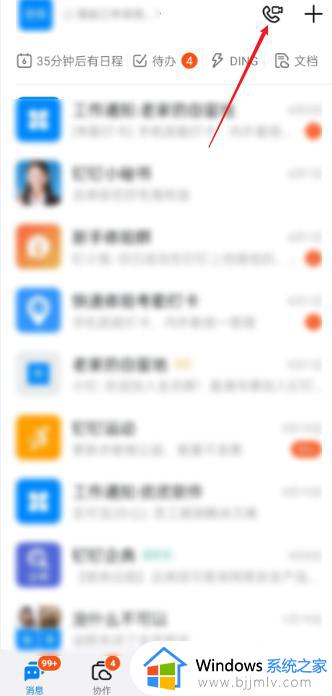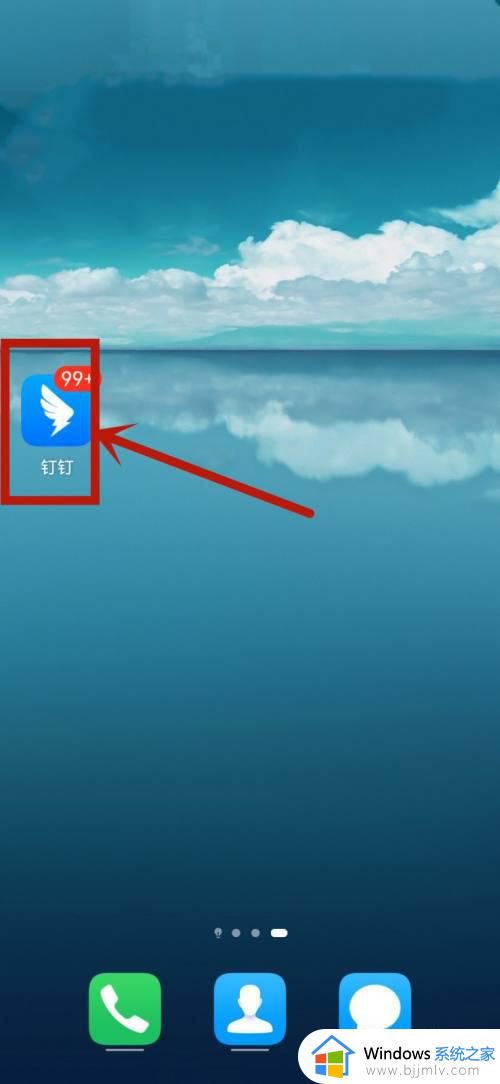钉钉会议锁定了禁止入内怎么办 钉钉会议显示会议已锁定如何处理
更新时间:2023-02-22 10:51:58作者:qiaoyun
有很多小伙伴在使用钉钉进行会议的时候,要邀请自己的同事或者同学参加会议时,却显示会议已锁定禁止入内,很多人碰到这种问题都不知道要怎么办,别担心,解决方法也不会难,本文给大家介绍一下钉钉会议显示会议已锁定的处理方法。
相关推荐:
方法如下:
1、我们先打开钉钉软件,然后在钉钉页面左侧点击“会议”选项。
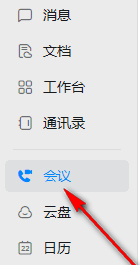
2、在钉钉的会议页面中,我们点击选择“发起会议”选项,进入一个会议。
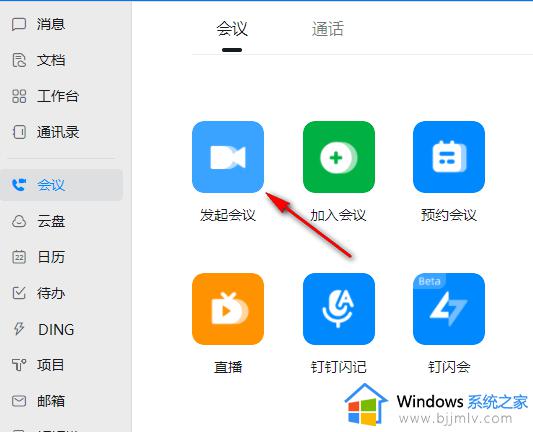
3、接着我们在弹框中输入会议主题,然后再点击页面下方的“先进入会议”选项。
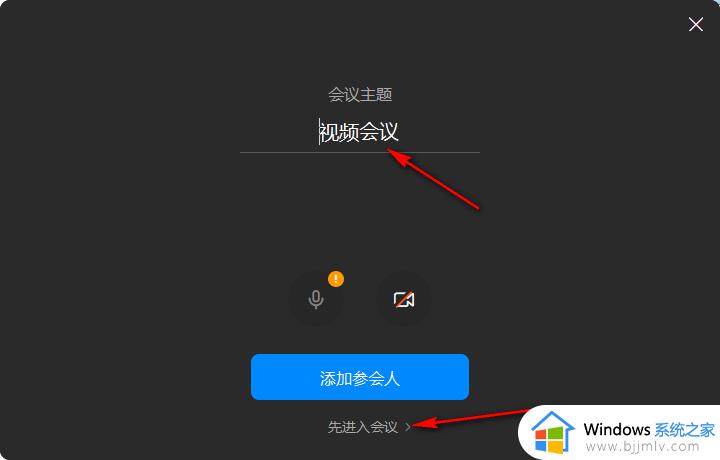
4、在会议页面中,我们点击页面下方的“应用”选项,然后在工具框内选择“会议控制”选项。
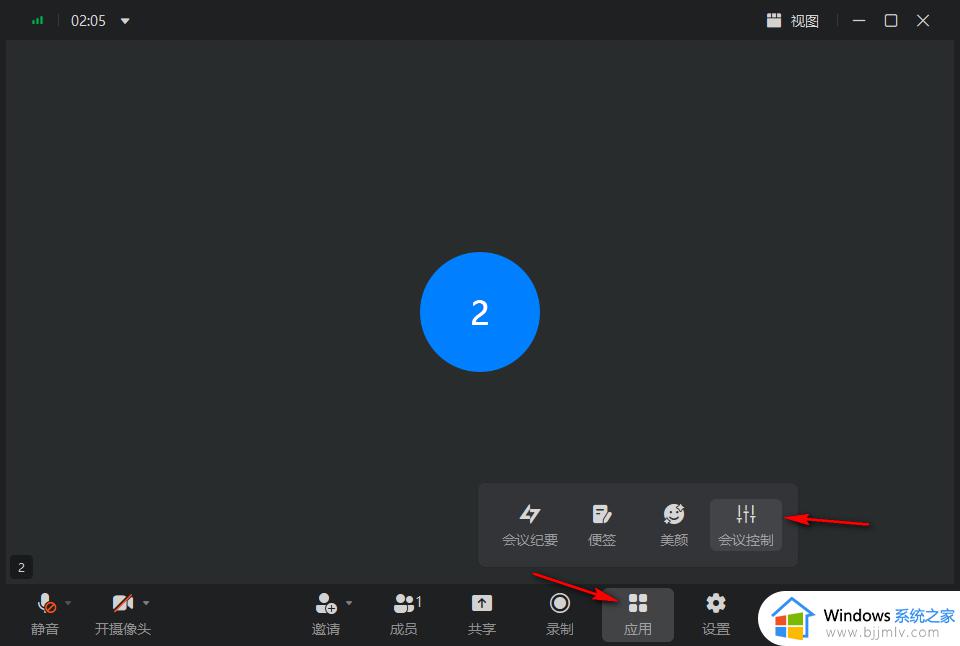
5、进入会议控制页面之后,我们点击打开右上角的“更多会控”选项,然后在下拉列表中可以看到“锁定会议”选项处于被勾选状态。
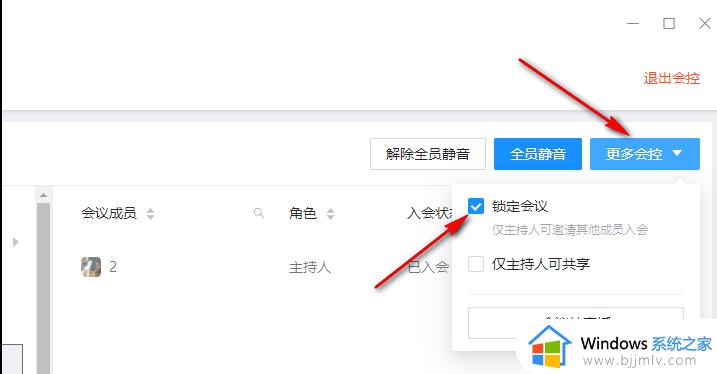
6、我们将“锁定会议”选项取消勾选,然后点击“退出会控”选项即可。
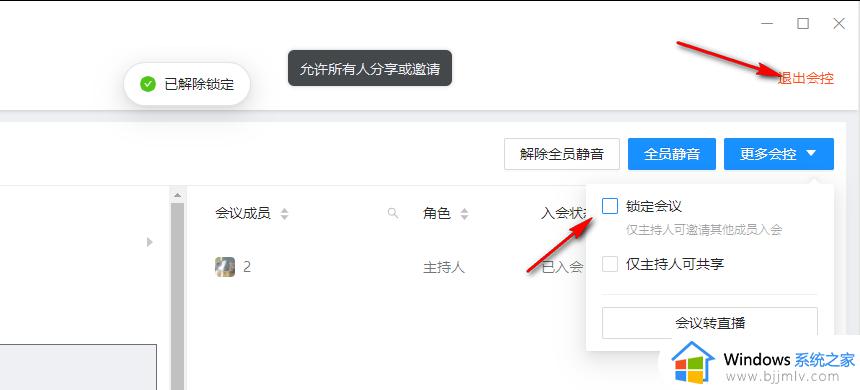
上述给大家介绍的就是钉钉会议锁定了禁止入内的详细解决方法,碰到这种问题的小伙伴们可以学习上述方法步骤来进行解决吧。